
Dynamic Lock adalah fitur Windows 10 yang dapat secara otomatis mengunci sistem Anda jika mendeteksi bahwa perangkat Bluetooth yang dipasangkan dan terhubung tidak lagi dalam jangkauan, dengan kata lain, ketika Anda tidak berada di dekat komputer Anda, itu secara otomatis akan mengunci.
Fungsi ini dirancang untuk bekerja dengan telepon, tetapi Anda akan menemukan bahwa Anda dapat menggunakan perangkat lain yang cocok untuk dipasangkan. Lebih penting lagi, Anda juga dapat menggunakan ponsel untuk membuka kunci sistem Anda. Cukup nyaman. Sayangnya, setelah memperbarui Windows 10 April, beberapa pengguna melaporkan bahwa penguncian dinamis telah berhenti berfungsi. Berikut cara memperbaiki kunci dinamis PC jika tidak berfungsi.
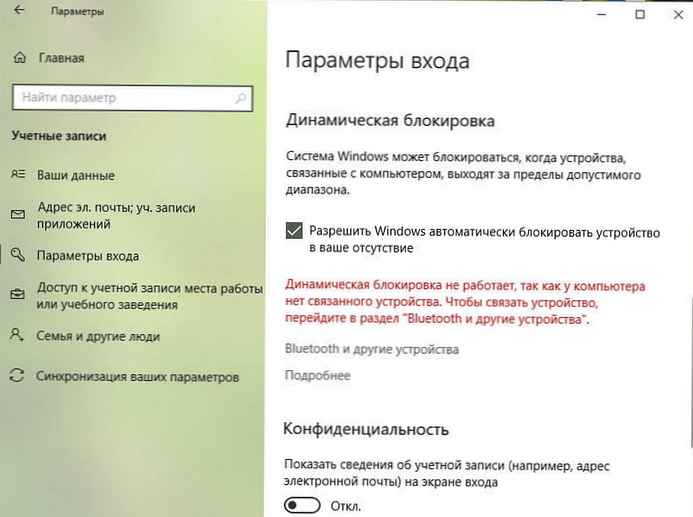
Kunci dinamis tidak berfungsi bagaimana cara memperbaikinya.
Jika penguncian dinamis tidak berfungsi, Anda akan melihat ini ketika sistem Anda tidak mengunci. Windows 10 akan mencoba menemukan perangkat pasangan, tetapi jika ini tidak terjadi, Anda akan menerima peringatan bahwa kunci dinamis tidak berfungsi.
Ada beberapa cara untuk mengatasi masalah ini..
Metode 1 dari 5.
Menggunakan Opsi Windows
Buka aplikasi "Opsi". Pergi ke bagian ini Akun dan pilih tab Opsi Masuk. Gulir ke bawah ke bagian tersebut Kunci Dinamis dan tekan tombol Temukan perangkat.

Idealnya, Windows 10 akan menemukan perangkat Anda dan memperbaiki masalahnya. Pastikan perangkat Anda dalam jangkauan, dihidupkan, dan Bluetooth diaktifkan. Selain itu, pastikan bahwa perangkat terdaftar dan perangkat yang terhubung dalam pengaturan Bluetooth.
Jika ini tidak berhasil, Anda harus menghapus dan menghubungkan kembali ponsel atau perangkat lain.
Metode 2 dari 5.
Hapus perangkat dan tambahkan lagi.
Di aplikasi Pengaturan, buka bagian "Perangkat" → "Bluetooth dan perangkat lain" Pada halaman pengaturan Bluetooth, cari telepon Anda atau perangkat lain yang Anda gunakan dengan fitur kunci dinamis. Hapus perangkat dan tambahkan lagi setelah menyelesaikan seluruh proses pemasangan. Hanya itu yang perlu Anda lakukan agar kunci dinamis Anda berfungsi..
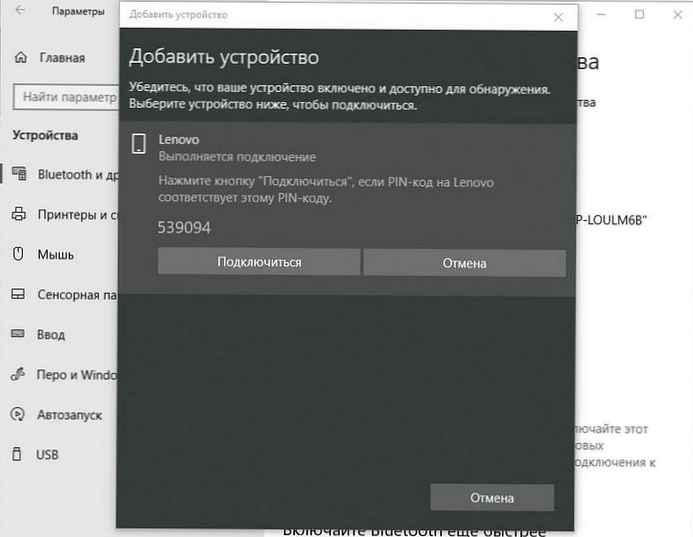
Metode 3 dari 5.
Instal ulang driver Bluetooth
Jika ini tidak membantu, Anda mungkin harus memutar ulang atau menghapus dan menginstal ulang driver Bluetooth. Anda dapat melakukan ini melalui pengelola perangkat.
Kembalikan ke versi driver yang sebelumnya berfungsi - (Windows 10).
Metode 4 dari 5.
Menggunakan Editor Registri
- Tekan kombinasi tombol WIN + R untuk meluncurkan kotak dialog Run, ketik regedit dan tekan Enter. Klik "Ya" ketika diminta untuk "Kontrol Akun Pengguna".
- Pergi ke bagian selanjutnya:
HKEY_CURRENT_USER \ Software \ Microsoft \ Windows NT \ CurrentVersion \ Winlogon
- Temukan parameter DWORD (32 bit) bernama Aktifkan Selamat tinggal. Pastikan nilainya 1, jika tidak, ubah nilainya.
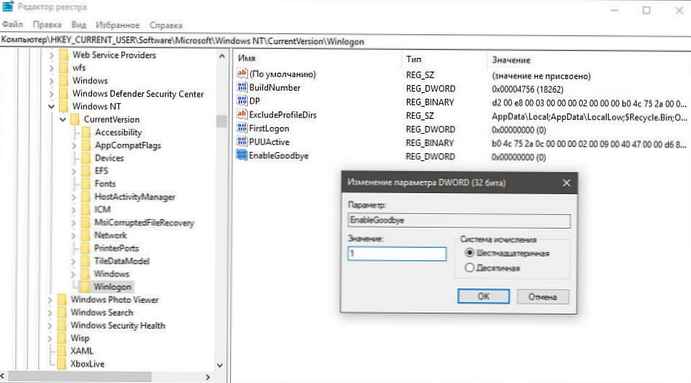
- Tutup editor registri dan mulai ulang komputer agar perubahan diterapkan.
Metode 5 dari 5.
Periksa Pengaturan Kebijakan Grup
- Jika versi Windows 10 Anda dikirimkan bersama dengan Editor Kebijakan Grup, jalankan gpedit.msc, untuk membukanya.
- Sekarang pergi ke jalur berikut di Editor Kebijakan Grup:
Konfigurasi Komputer \ Template Administratif \ Komponen Windows \ Windows Hello for Business
- Sekarang, di bilah sisi kanan, cari entri dengan nama "Mengatur faktor buka kunci dinamis".
- Klik dua kali padanya dan pilih Diaktifkan lalu tekan tombol Terapkan - OK.

- Keluar dari Editor Kebijakan Grup dan mulai ulang komputer Anda agar perubahan diterapkan..
Kunci dinamis adalah tambahan yang menarik untuk memberikan opsi perlindungan dan keamanan untuk sistem operasi. Itu dapat melindungi data pribadi Anda jika Anda lupa mengunci komputer Anda sebelum meninggalkan tempat kerja Anda. Ini sangat berguna dalam lingkungan perusahaan di mana orang lain dapat dengan mudah mengakses komputer Anda..











